Bildschirm „Home”
Dies ist der Startbildschirm von Easy-PhotoPrint Editor.
Wählen Sie das zu erstellende Element aus oder durchsuchen Sie gespeicherte Elemente, Favoriten, Hinweise, empfohlene Vorlagen und andere Informationen.
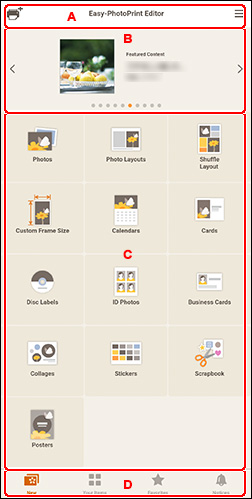
- A:
 (Drucker hinzufügen)/
(Drucker hinzufügen)/ (Hilfemenü)
(Hilfemenü) - B: Vorgestellte Vorlagen
- C: Bedien-/Anzeigebereich
- D: Menübereich
A:  (Drucker hinzufügen)/
(Drucker hinzufügen)/ (Hilfemenü)
(Hilfemenü)
 (Drucker hinzufügen)
(Drucker hinzufügen)-
Fügen Sie den zu verwendenden Drucker hinzu oder ändern Sie ihn.
Weitere Informationen finden Sie unter D: Drucker in „Bildschirm Druckeinstellungen (Print Settings)“.
 (Hilfemenü)
(Hilfemenü)-
Überprüfen Sie die Version und andere Informationen oder trennen Sie die Verbindung mit Cloudservices.
B: Vorgestellte Vorlagen
Diese werden nur im Bildschirm „Neu” angezeigt.
Zeigt empfohlene Vorlagen an.
C: Bedien-/Anzeigebereich
Sie können mit dem Drucken von Fotos oder dem Erstellen von neuen Elementen beginnen.
Sie können auch Elemente mithilfe von gespeicherten Elementen oder als Favoriten gespeicherten Vorlagen erstellen.
Hinweise und andere Informationen werden ebenfalls angezeigt.
D: Menübereich
Zeigt die Kategorien der in Easy-PhotoPrint Editor verfügbaren Funktionen an. Wenn Sie auf ein Menü tippen, ändern sich die Inhalte des Bedien-/Anzeigebereichs entsprechend.
 Neu (New)
Neu (New)-
Tippen Sie auf diese Option, um Elemente zu erstellen.
Wenn Sie darauf tippen, wechselt die Ansicht zum Bildschirm „Neu”.
 Ihre Elemente (Your Items)
Ihre Elemente (Your Items)-
Zeigt eine Liste der gespeicherten Elemente an. Tippen Sie auf diese Option, um Elemente zu bearbeiten, zu kopieren und zu bearbeiten und mehr.
Wenn Sie darauf tippen, wechselt die Ansicht zum Bildschirm Ihre Elemente.
 Favoriten (Favorites)
Favoriten (Favorites)-
Zeigt eine Liste der als Favoriten gespeicherten Vorlagen an.
Tippen Sie auf diese Option, um zum Bildschirm „Favoriten” zu wechseln.
 Hinweise (Notices)
Hinweise (Notices)-
Prüfen Sie die Hinweise zur Serverwartung.
Neue Hinweise werden durch das Symbol
 angezeigt.
angezeigt.Tippen Sie, um zum Bildschirm Hinweise (Notices) zu wechseln.
